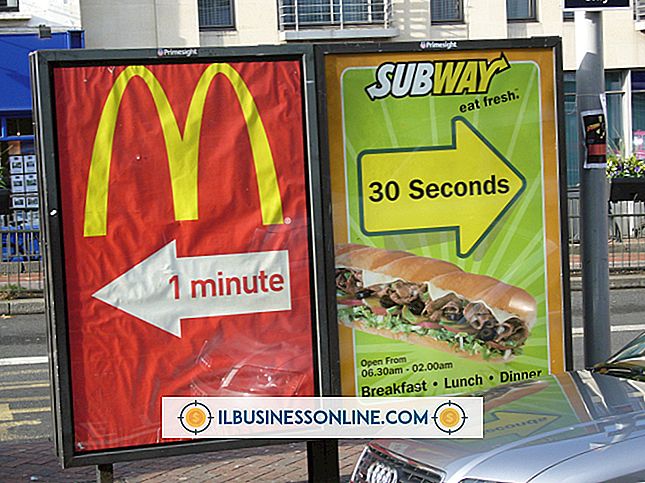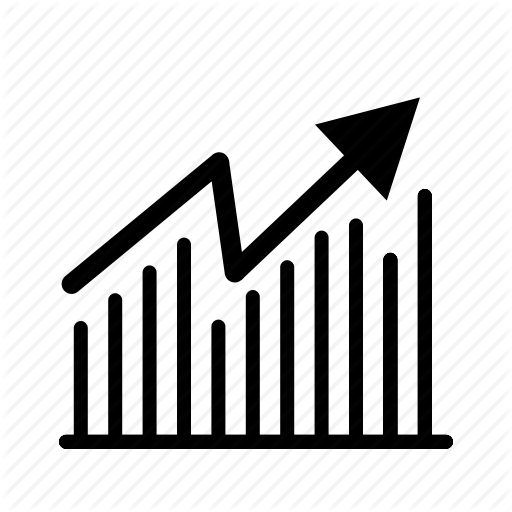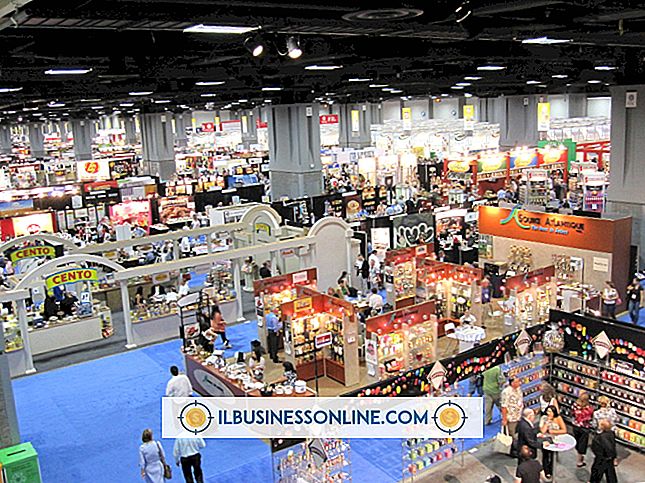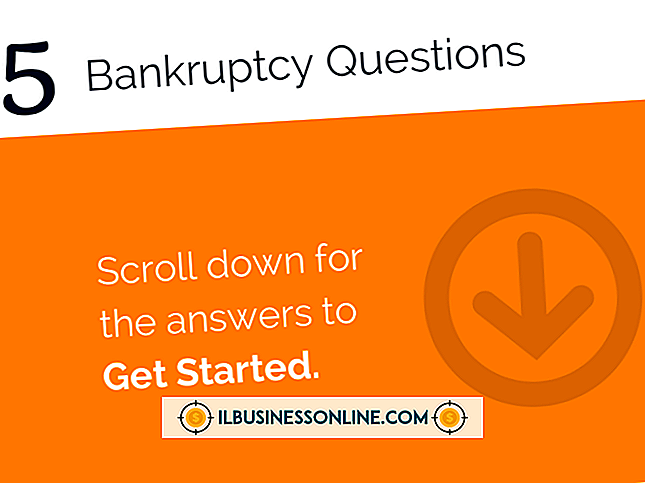Hur man skriver in huvudstäder på en iPad

IPad är mycket mindre än ett tangentbord, så många tangenter på ett vanligt tangentbord visas inte på iPadens virtuella tangentbord. Flera av dessa nycklar visas på en sekundär layout som innehåller siffror och symboler, men ingen tangentbordslayout innehåller en Caps Lock-nyckel. För att skriva en enskild bokstav, tryck på "Shift" -knappen innan du skriver. Denna åtgärd ändrar nyckeln till en blå pil på en vit bakgrund, vilket indikerar att nästa tecken du skriver kommer att aktiveras. Om du vill skriva flera bokstäver i huvudstäder, redigerar du iPad-inställningarna för att använda Shift-tangenten som Caps Lock-tangent.
1.
Tryck på "Inställningar" på iPad-startskärmen för att öppna skärmen Inställningar.
2.
Tryck på "Allmänt" och "Tangentbord" för att visa tangentbordsinställningarna.
3.
Skjut omkopplaren märkt "Aktivera Caps Lock" till På-positionen för att associera Shift-tangenten med Caps Lock.
4.
Öppna en textredigerare, till exempel Sidor eller Office Web Apps, eller öppna någon inbyggd textprogram, t.ex. Mail eller Notes.
5.
Tryck två gånger på "Shift" -knappen i någon textruta för att aktivera Caps Lock. Nyckeln ändras till en vit pil på en blå bakgrund, vilket indikerar Caps Lock är på.
6.
Tryck på andra tangentbordstangenter för att skriva in stora bokstäver. När du är klar trycker du på "Shift" -knappen en gång för att stänga av Caps Lock.
Varning
- Informationen i denna artikel gäller iPads som kör iOS 6. Det kan variera något eller betydligt med andra versioner eller produkter.